Како отворити Виндовс Цонтрол Панел
- 2395
- 390
- Miss Alonzo Murphy
Пишете у упутствима: "Отворите управљачку плочу, изаберите ставку и компоненте", након чега се испоставило да не сви корисници не знају како да отворе контролну таблу и овај предмет није увек присутан. Попунити празнину.
На овом приручнику - 5 начина за унос управљачке плоче Виндовс 10 и Виндовс 8.1, од којих неки раде у систему Виндовс 7. И истовремено видео са демонстрацијом ових метода на крају. Одвојено упутство: Како отворити контролну таблу Виндовс 10.
Напомена: Имајте на уму да је у великој већини чланака (и овде и на другим локацијама), када указују на неку тачку на управљачкој плочи, укључен је у тип "иконе", док подразумевано тип "категорије" је укључено у Виндовс. Препоручујем да ово размислите и одмах пребаците на иконе (у пољу "Виев" са десне стране на контролној табли).
![]()
Отварамо контролну таблу кроз "Наступи"
Дијалошки оквир "Изведба" присутан је у свим недавним верзијама Виндовс ОС-а и узрокован је комбинацијом Вин + Р тастера (где је победа - Грб ОС-а).
Кроз "извршите" можете да покренете било шта, укључујући контролну таблу.
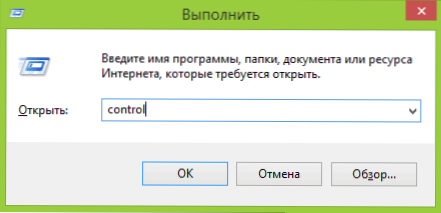
За то, само унесите реч Контрола У поље за унос, а затим притисните дугме ОК или унесите тастер.
Успут, ако сте из неког разлога требало да отворите контролну таблу кроз командну линију, у њему можете само да напишете Контрола И притисните Ентер.
Постоји још један тим са којим можете да унесете управљачку плочу користећи "ЕКСЕЦУТЕ" или путем командне линије: ЕКСПЛОРЕР СХЕЛЛ: ЦОНТРОЛПАНЕЛФОЛФЕР

Брзи улаз на Виндовс 10 и Виндовс 8 Цонтрол Панел.1
Ажурирање: У системима Виндовс 10 верзија, контролна табла је нестала из МЕНУ ВИН + Кс, али може се вратити: Како вратити управљачку плочу у контекстни мени Виндовс 10 Старт.
У оперативном систему Виндовс 8.1 и Виндовс 10 можете ући у контролну плочу буквално један или два клика. За ово:
- Притисните ВИН + Кс тастере или кликните десним дугметом миша помоћу дугмета "Старт".
- У менију који ће се појавити, изаберите ставку "Контролна табла".
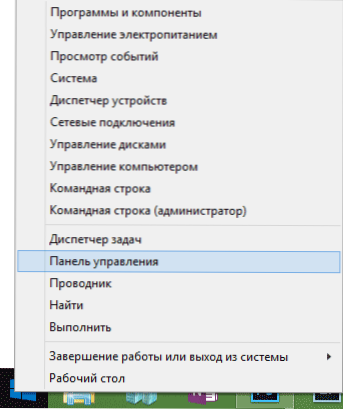
Међутим, у оперативном систему Виндовс 7 то се не може учинити мање брзо - жељени предмет је присутан у уобичајеном "Старт" заданом менију.
Користимо претрагу
Један од разумнијих начина за покретање нечега што не знате како се то отвара у оперативном систему Виндовс - Користите уграђене функције претраживања.
У оперативном систему Виндовс 10, поље за претрагу је направљено подразумевано на траци задатака. У оперативном систему Виндовс 8.1 Можете да притиснете ВИН + С кључеве или само почните да куцате текст док сте на почетном екрану (са плочицама апликација). И у оперативном систему Виндовс 7, такво поље је присутно у менију "Старт".

Ако само почнете да бирате "контролну плочу", затим у резултатима претраге брзо ћете видети жељену тачку и можете га покренути једноставним кликом.
Поред тога, када користите ову методу у Виндовс 8.1 и 10, можете да кликнете на право дугме на пронађеној контролној табли и изаберите "Фик на траци задатака" за брзо покретање у будућности.
Напомињем да у неким прелиминарним скупштинама Виндовс-а, као и у неким другим случајевима (на пример, након независне инсталације језичког пакета), контролна табла се налази само за унос "контролне табле".
Стварање етикете за лансирање
Ако вам је често потребан приступ управљачкој плочи, онда можете једноставно да креирате пречицу да бисте га покренули ручно. Да бисте то учинили, кликните на десно дугме миша на радној површини (или у било којој мапи), изаберите "Креирај" - "Етикета".
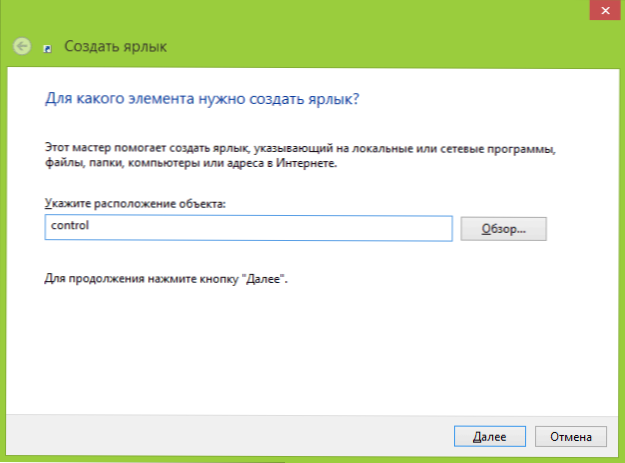
Након тога, на терену "назначите локацију објекта" Унесите једну од следећих опција:
- Контрола
- ЕКСПЛОРЕР СХЕЛЛ: ЦОНТРОЛПАНЕЛФОЛФЕР
Кликните на "Даље" и унесите жељено приказивање налепнице. У будућности, кроз својства етикете такође можете да промените икону, ако желите.
Врући тастери за отварање управљачке плоче
Подразумевано, Виндовс не пружа комбинацију врућих тастера како би се отворила контролна табла, али можете га створити, укључујући и без употребе додатних програма.
Да бисте то учинили, следите следеће радње:
- Креирајте пречицу, како је описано у претходном одељку.
- Кликните на ознаку са десним дугметом миша, изаберите ставку "Својства".
- Кликните на брзо поље за брзо позивање.
- Притисните жељену комбинацију кључа (будите сигурни да Цтрл + Алт + ваш кључ).
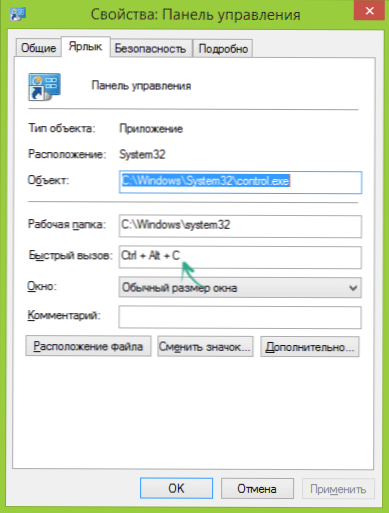
- Кликните на дугме У реду.
Спремни, сада притиском на одабрану комбинацију, управљање ће се лансирати (једноставно не уклањајте налепницу).
Видео - Како отворити контролну таблу
И на крају, видео упутство о покретању контролне табле, што приказује све горе наведене методе.
Надам се да су ове информације биле корисне за почетнике, а истовремено је помогла да се готово све у Виндовс-у може учинити далеко на више начина.

